Sitecore详细安装(包含sitecore安装过程截图)
一、到Sitecore 官网下载安装包
1)浏览器中输入https://dev.sitecore.net/Downloads/Sitecore_Experience_Platform.aspx
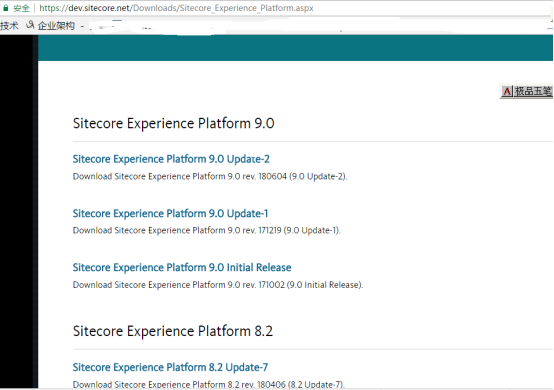
2)安装包有多种类型
这里以Sitecore web application installer为例
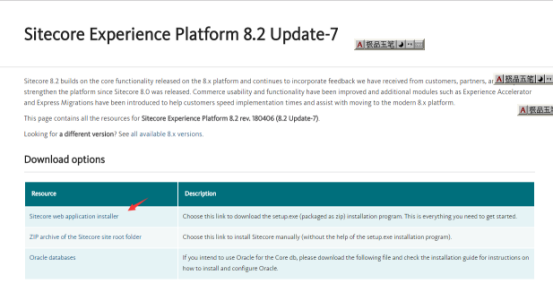
二、解压下载的安装包到指定位置并启动安装文件
1)解压Sitecore 相应版本安装包文件,(如本例的Sitecore 8.2 rev. 180406(.exe).zip),如下图1所示

图1
2)执行Sitecore 8.2 rev. 180406.exe 安装
点击相应版本的Sitecore 8.2 rev. 180406.exe,启动安装程序。如下图2与图3所示

图2

图3
三、选择是否接受协议
1)否表示不同意sitecore厂家的协议,结束安装
2)是表示同意sitecore厂家的协议,可以继续下一步安装步骤
具体选择要求见图4
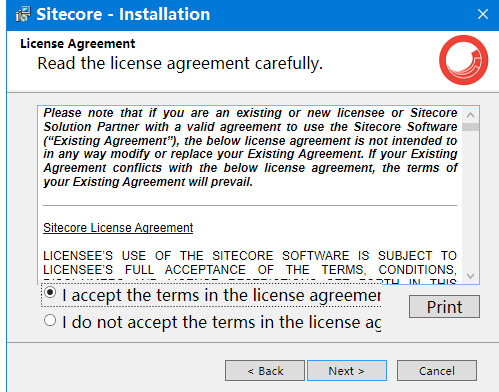
图4
四、选择安装类型
1)Complete
该模式会同时安装sitecore客户端和数据库文件
2)Database Only
该模式只安装sitecore的数据库文件(在DB服务器上安装则需要选择此项)
3)Client Only
该模式只安装sitecore的客户端程序
本教程选择完整性安装sitecore程序,所以选择Complete类型,如图5所示

图5
五、定制安装实例名称
请按实际需求定义sitecore实例名称,当然也可以保留sitecore安装程序默认的sitecore实例名,如图6

图6
六、选择license文件
1)在你存放有sitecore厂商提供的license文件磁盘浏览并选择此文件并点一下操作按钮以继续sitecore安装,(你若没有这个license.xml文件,请直接联系sitecore厂家销售代表获取),如图7所示

图7
3)在磁盘中选择并打开的sitecore厂商提供的license文件时,有效文件如图8所示,无效文件如图9
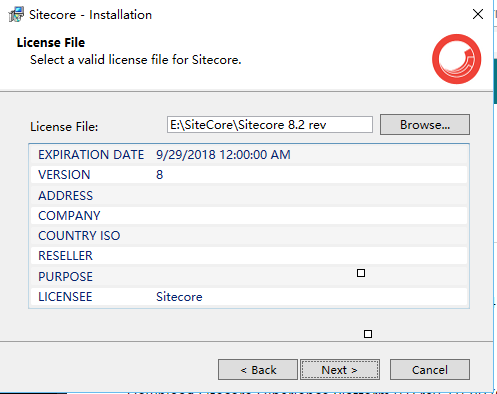
图8
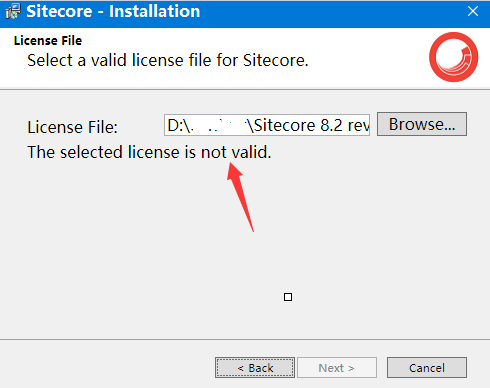
图9
七、选择数据库
填写sitecore持久化储存数据存放关系数据库的相关信息,界面如图10所示
1) 数据库类型
2) 数据库名称
3) 登录用户名称
4) 密码

图10
八、选择安装的路径
选择您想把sitecore应用程序安装的存放目录,选择界面如图11所示

图11
九、输入网站名称
输入sitecore站点名称,这个名称将是sitecore应用程序在iis管理器界面显示站点名称,我在本例输入的名称是sitecore,而您可以依据实际输入具有实际意义的sitecore站点名称。,输入界面如图12所示
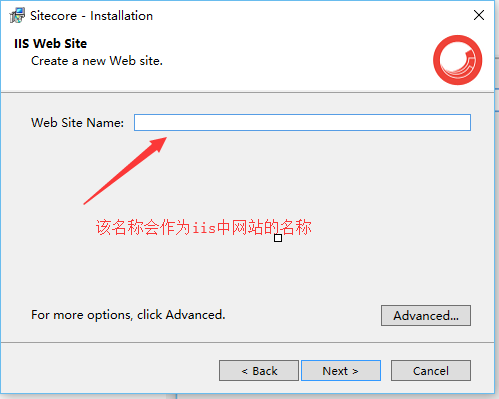
图12

十、Sitecore安装完成界面
等待一会后,我们就能胜利收工,sitecore安装完成后界面如图13所示

图13
Sitecore详细安装(包含sitecore安装过程截图)的更多相关文章
- 安装SQL Server 2012过程中出现“启用windows功能NetFx3时出错”(错误原因、详细分析及解决方法)以及在Windows Server2012上安装.NET Framework 3.5的详细分析及安装过程
问题:在服务器(操作系统为Windows server 2012)上安装SQL Server 2012的过程中,安装停留在下图所示的界面上,显示”正在启用操作系统功能NetFx3”随后出 ...
- 安装Team Foundation Server 2012过程截图
原文:安装Team Foundation Server 2012过程截图 专题图 1,下载Team Foundation Server 2012 官方下载: http://www.microsoft ...
- SecureCRT的安装与破解(过程很详细!!!)
SecureCRT的安装与破解(过程很详细!!!) 使用SecureCRT可以方便用户在windows环境下对linux主机进行管理,这里为大家讲一下SecureCRT的破解方法,仅供大家参考学习: ...
- 非常详细的 (VMware安装Centos7超详细过程)
本篇文章主要介绍了VMware安装Centos7超详细过程(图文),具有一定的参考价值,感兴趣的小伙伴们可以参考一下 1.软硬件准备 软件:推荐使用VMwear,我用的是VMwear 12 镜像:Ce ...
- centos下安装ansible自动化工具(超详细,包含基本使用)
ansible官网:https://www.ansible.com 众所周知,ansible是新出现的自动化运维工具,基于Python开发,集合了众多运维工具(puppet.cfengine.chef ...
- 安装Debian 7.8 过程,以及该系统的配置过程
最近,我给自己的电脑安装了Debian操作系统,版本7.8 stable.Debian我相信大家都能了解,它是Ubuntu的基础,Ubuntu是基于Debian的unstable开发的.我安装这个系统 ...
- linux/centos下安装nginx(rpm安装和源码安装)详细步骤
Centos下安装nginx rpm包 ...
- WindowsServer2012 R2 64位中文标准版(IIS8.5)下手动搭建PHP环境详细图文教程(二)安装IIS8.5
//来源:http://www.imaoye.com/Technology/WindowsServer2012R264IIS85.html 阿里云服务器ECS Windows Server 2012 ...
- centos 7 下面安装oracle 11g r2 过程分享
本人对LINUX等很多还不熟悉,如果有不对的地方还请各位指正.谢谢. 打算学习下ORACLE,RMAN备份与还原功能,所以安装了虚拟机,用的是centos7 X86_64-1611版本,oracle用 ...
- 最详细的Windows平台安装MongoDB教程
一.MongoDB简介 MongoDB是一个基于分布式文件存储的数据库,由C++语言编写,旨在为WEB应用提供可扩展的高性能数据存储解决方案. MongoDB将数据存储为一个文档,数据结构由键值(ke ...
随机推荐
- LeetCode 700 Search in a Binary Search Tree 解题报告
题目要求 Given the root node of a binary search tree (BST) and a value. You need to find the node in the ...
- js数组方法汇总
下面主要汇总一下数组的方法 数组方法: 1.检测是否为数组的方法:Array.isArrray(); var arr=[1,2,3,4,5]; var str='string'; console.lo ...
- 理解Python的双下划线命名(转)
add by zhj:今天在学习SimpleHTTPServer的源代码时,看到了Python标准库SocketServer模块中有个BaseServer类,该类的__init__方法定义如下 def ...
- Ubuntu14.04 LTS 安装Chrome浏览器(转)
add zhj: 亲测过,可以,原来不用FQ就可以下载,有点意外 原文:http://www.jianshu.com/p/8220578d0b15 1.打开终端(ctrl + alt + t),下载6 ...
- membership DB生成 & dll 强命名 & 证书生成
UPD(Membership)数据库安装1.使用 Aspnet_regsql.exe 安装数据库 在 C:\WINDOWS\Microsoft.NET\Framework\\aspnet_regsql ...
- 批量删除以及将String数组转换成Integer数组的奇淫技巧
首先在pom.xml文件添加依赖: <!-- bean工具 --> <dependency> <groupId>commons-beanutils</grou ...
- opencv手工编译
opencv手工编译方法1.下载cmake gui2.在where is the source code路径下配置opencv根目录,在where to build the binaries路径下配置 ...
- 计算机网络 0.初识Internet与TCP/IP协议
互联网,即因特网,Internet.互联网是一个世界范围的计算机网络.连接了世界上无数的计算设备,这些计算设备为PC.基于Linux的工作站,serverservers等等. 这些设备依据其作用不同可 ...
- throws和throw的区别
throws是声明在方法上,告诉调用者这个方法可能会出现的问题.格式 : 方法() throws 自定义异常类(异常类) 就是在这个方法里面会出问题时,new throw时, ...
- haproxy json 自定义格式日志 并用rsyslog 收集
haproxy的配置 日志投送: global log 127.0.0.1 local1 info 默认端口是udp514 默认日志: defaults log global log-format \ ...
